iPhone/iPod touch – Epson iPrintが便利!WiFi(無線LAN)で直接プリンター印刷
すいません m(_ _)m、本記事はブログ引越時に書式が崩れました。順次修正中です。
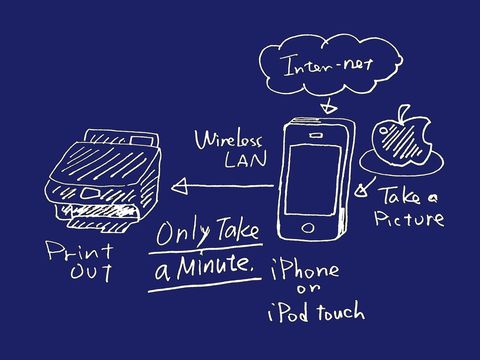
この絵、本当はPNGで透過色にしようと思ったんですが、BLOGを
スマホモードで表示させるとよろしくないのでベタにしました。
我が家には5歳と2歳の息子がいて何かと騒がしいのですが、子育て生活の中でiPhoneやiPod touchを使っていて、「こりゃスマートだわ!」と思ったと使い方を1つ紹介します。アプリを1つ紹介しますが、アプリが、というよりは、アプリの活躍シーンが子育てにマッチ!という感じです。
■iPhoneからWiFi(無線LAN経由)でEpsonプリンタに直接印刷
iPhone/iPod touch用の無料アプリで、Epson iPrint(App Store)というのがありますが、このアプリ、パソコンを経由せずにWiFi(無線LAN)経由でiPhoneから直接プリンタにデータを送信し、写真やドキュメントを印刷することができます。それだけといえばそれだけです。
新しいプリンタ(iOS4.2でのリリースですから、製品としては2011年以降ぐらいでしょうか)であれば、AirPrintに対応(対応するプリンタ)している可能性がありますが、スキャナ付きプリンタを使う場合はEpson iPrintの方が便利だと思います。ちなみに、我が家のPM-T960は古いので、AirPrintは対応していません。
さて、これがどう役に立ったかといいますと、SISO-Jr.2が、SISO-Jr.1のシール帳を見て、「しーるほしー」と言い出しました(まだ2歳なので、すべてひらがなで勘弁してください)。そこで、
- iPhone4Sで撮影してトリムします。


- Epson iPrintで印刷(名刺サイズを使っています)して切り抜きます。


- 糊ぬって貼り付けます(シールシートならそのまま貼れますね)。


若干オリジナルとは違いますが、SISO-Jr.2的には満足してくれたようです。
他にも家族と過ごしていると、こんなシーンですばらしい仕事をしてくれそうです。
- 子供向け雑誌を見ていて、「これシール帳に貼りたい~」(2人から)
iPhone/iPod touchで撮影、そのままトリムしてEpson iPrintで印刷!(ちょっとiPod touchでは辛いですね…) - 子供から「きしゃっぽっぽ~」
iPhone/iPod touchでネット検索、画像保存してEpson iPrintで印刷! - 子供から「○○のお面作って~」
iPhone/iPod touchで雑誌撮影orネット検索、画像保存、iPhoneで画像トリミング(標準機能で十分便利です)、Epson iPrintで印刷、切り抜き!(やはりiPod touchでは辛いですが…) - 料理や特集番組を視ていて、妻から「お料理番組のレシピ~」とか「お店情報~」
iPhoneでテレビ画面そのまま撮影、Epson iPrintで印刷!
こんなシチュエーションで、あっという間にプリントアウトことができます。あ、切抜きは時間かかりますが、まあ、子供達と過ごす楽しい時間です(著作権上微妙かな?と思いましたが、著作権法30条的にはOKぽいですね)。
これぞスマートデバイスによる
スマート子育てライフ!
…の一部なので、「スマート子育てライフ」と言うまでには至っていないですが、これぐらいでもスマートという言葉に酔っちゃっています。やって頂ければわかってもらえるかと思いますが、とにかく、いい意味で「腰が軽くなる」(「腰が重い」の逆の意味で)のです。
■なぜパソコンを使わずに印刷できることがすばらしいのか?
さてさて、こういった印刷物、夜中にパソコンを使ってこっそり印刷してもいいのですが、やっぱりその分睡眠時間とられますし、やることを覚えておかないといけません。その場でさらっと印刷できるとスマート度アップで家族ウケもすごくいいですし、子供も目の前でできてくるのが楽しいようです。
子育てしていると、何かと細かいことで多忙というか煩雑になりますので、やるべき事をすぐにやってすぐに忘れられるのは助かります(GTDの基本ですね!?)。本来、時間のかかる作業を短縮してしまって、どんどん「すぐやるリスト」にしてしまう!GTDを提唱されているデビッド・アレンさんもびっくりです…なーんて。そのうちGTDのエントリでも書こうかなぁ。
また、小さなお子さんがいるご家庭の方にはわかっていただけると思いますが、子供の前でパソコン起動しようものなら…。
- 起動を待っているとパソコンの前に子供が寄ってくる。
- キーボードをがちゃがちゃ触り始める。
- マウスをグリグリ動かし始める。
- YouTubeでヒーローや電車の動画を観たがる。
- 親が操作し始めるとぐずりだす。
- 子どもがぐずると雰囲気が悪くなる、などなど。
子供の躾がよくないですか?まあまあ、なかなか難しいところもありますんで。パソコンという存在感もありますが、起動に時間を要してしまって子どもに気づかれ、さらに操作する時間ってのがさらに興味を引いてしまうようで困ったものです。瞬時にパソコンが起動してくれて、あっという間にデジカメからデータ転送、クリップ編集とかできちゃえば問題ないのですが、現実はなかなかそうも行きません。
iPhoneならば、起動は瞬時ですし、それこそ部屋をうろうろと歩きながらでも一通りの操作ができます。仮にパソコンが起動している状態からスタートしたとしても、iPhoneで写真撮って印刷する方が手っ取り早いでしょう。
■Epson iPrint機能紹介

Epson iPrintの機能はEPSONのホームページで紹介されておりますが、ざくっとまとめると以下のような機能を持っています。他にもいろいろと使えそうですね。
- 写真…JPEG、PNG
- ドキュメント…PDF、Word、Excel、PowerPoint
- オンラインサービス…Evernote等
- Web…ウェブページプリント
- スキャン
このアプリは、無線LAN接続できるEPSONのプリンタが必要ですが、我が家にはEPSON PM-T960というプリンタがあるので、iPhone/iPod touchから直接プリンタにデータを送信(正確には無線LANの親機経由ですが)して印刷しています。当時、無線LAN対応のプリンタは少なかったと思うのですが、ちょっと高くてもこれを買っておいて本当に良かったと思っています。
PM-T960の場合、SDカードも挿入できるので、デジカメで撮影してSDカードという方法もありますが、実はこれ、時間的な面を考えるとあまり実用的ではありません。SDカードに写真が数枚しか保存されていない場合は快適に動作してくれるのですが、たくさん入っている場合、操作の反応速度が遅くなってかなりイライラします。子どもも、「早く遊んで~」とぐずり始めます。
また、スキャナを使って紙コピーする方法については、必ずA4用紙にドカンと印刷するならばこれもありですが、実際に欲しい部分はわずかな部分だったりします。従って、あまり現実的ではないです。また、結構、スキャンに時間がかかるのもネックです。
あと、最悪だったのが携帯電話からPM-T960で赤外線通信して印刷する方法。携帯電話を保持している腕が痛くなるぐらい時間がかかるので、とりあえず「できる」というだけで、スマートじゃないですね。我が家では、PM-T960を購入した時に、一度だけ試しただけで使っていません。
■アプリ使用上の注意点
注意点としては、印刷時、複数の写真をキューできますが、一旦、印刷処理に入ってしまうと、プリンターがアイドルに戻るまで新しい印刷要求を出せません。あと、写真(画像データ)の場合、印刷用紙一杯に印刷してくれるので、シールをちょっと作りたい、という時には、小さな紙に印刷する必要があります。
用紙についてはAmazon.co.jpとかで純正品を買うよりも、ダイソーなどの100円ショップで買ったほうが良いかもしれませんね。我が家では、ダイソーの名刺用紙やフリーカットシール用紙を使っています。
PM-T960の場合、名刺、カードサイズまで印刷できるので、子供向けに低画質なものでも何でも良いからバンバン印刷するという用途で問題なかったのですが、調べてみたら、最近のプリンタはL判が最小ぐらいですね。L判とかポストカードサイズとなると、ちっちゃな絵とかをシールにする場合、画像を連結したくなりますよね。我が家でも、何枚か画像をレイアウトして印刷したいという要望はあるので、ちょっと調べているところです。これについては、また別エントリで書きます。
さて、先にも書きましたが、iOSにはAirPrintという機能も実装されていますので、AirPrintに対応するプリンタをお持ちであればAirPrintも使えます。どのツールを使うのかではなく、どう使うというのが大切なことかと思います。
それでは、スマートデバイスによる快適な子育てライフを!
PM-T960はもう売っていませんので、Amazon
- EPSON Colorio インクジェットFAX複合機 EP-904F
¥36,094
FAX オートドキュメントフィーダー 自動両面標準搭載 有線・無線LAN標準対応 スマートフォンプリント対応 前面二段給紙カセット 6色染料インク - EPSON Colorio インクジェット複合機 EP-904A
¥29,980
有線・無線LAN標準対応 スマートフォンプリント対応 先読みガイド&カンタンLEDナビ搭載 自動両面標準搭載 6色染料インク - EPSON Colorio インクジェット複合機 EP-804A
¥18,990
有線・無線LAN標準対応 スマートフォンプリント対応 先読みガイド&カンタンLEDナビ搭載 6色染料インク ブラックモデル - EPSON Colorio インクジェット複合機 PX-434A
¥13,498
無線LAN標準対応 スマートフォンプリント対応 4色独立顔料インク ベーシックモデル
EP-903A、EP-903Fは型遅れですが、まだ取り扱いがあるようです。値段はお徳かも。
- EPSON Colorio インクジェット複合機 EP-903A
¥21,500
有線・無線LAN標準搭載 カンタンLEDナビ搭載 前面二段給紙カセット 自動両面印刷標準 6色染料インク - EPSON Colorio インクジェット複合機 EP-904A
¥29,980
有線・無線LAN標準対応 スマートフォンプリント対応 先読みガイド&カンタンLEDナビ搭載 自動両面標準搭載 6色染料インク
そう思って書いてみたものの、まったくお得な感じは無いですね…。
| プリンタのインクはいつもAmazon |
iPod touch 64GやAndroid携帯の購入を検討して悩んだ挙句、AU版iPhone4S 64G(白ロム無契約)を購入して愛用しています。購入経緯は以下のエントリでどうぞ!




 SiSO-LAB所長兼研究員のSiSOです。あ、趣味のサイトなので実体はありませんけど…。
SiSO-LAB所長兼研究員のSiSOです。あ、趣味のサイトなので実体はありませんけど…。


















Your Message